前言
IDEA简介
IDEA作为一款著名的IDE,它的全称为 IntelliJ IDEA,是Java语言开发的集成环境,IntelliJ在业界被公认为最好的java开发工具之一,尤其在智能代码助手、代码自动提示、重构、J2EE支持、各类版本工具(Git、svn、github等)、JUnit、CVS整合、代码分析、 创新的GUI设计等方面的功能可以说是超常的。
IDEA是JetBrains公司的产品,这家公司总部位于捷克共和国的首都布拉格,开发人员以严谨著称的东欧程序员为主。它的旗舰版本还支持HTML,CSS,PHP,MySQL,Python等。
(所以从某种意义上来说其实是个全能的IDE,这也是为什么我选择这款IDE的原因。)
这次选择IDEA作为安卓开发IDE的原因主要是最近本人迷上了我的世界,但是不知道怎么用AS(Android Studio)来开发插件,本来用了一段时间Eclipse
,但由于在国内的诸多限制 保护措施,加上Eclipse对于新手其实不太友好,对不起是我太菜了,加之本人平时也会写Python和其他类型的代码,所以最后基于综合考虑选择了IDEA,其实我想用VS Code的!!!! 超爱IDEA。
IDEA下载
IDEA正版是收费的,当然你可以通过使用教育机构的邮箱获取三年免费版。如果不想使用教育版,当然网上也有很多❤分享可以去找一找。因为版权问题就不在这里分享了。当然建议如果有能力还是要支持一下正版。
1、准备工作
-
JetBrains IntelliJ IDEA
这里我使用的是2019.2版本的网上找到的便携版本,集成授权补丁,改配置文件为本地目录bin\Idea,可以移动文件配置不丢失,集成插件软件背景图设置插件,集成代码浏览插件(CodeGlance),添加插件:GsonFormat,当然大家可以不必找这么复杂的,能用就行了,因为代码能否成功和这些花里胡哨的没关系。
当然,有能力的,尽量找个汉化吧,虽然汉化不是必须的,但是至少我英语六级没过,还是难以上手的。 -
Android 开发环境
-
JDK
这个当然是基础啦!!!本人用的版本是1.8,因而在配置中遇到了很多困难,可谓是
一把辛酸泪,满纸荒唐言。苦尽甘来。
当然,还是要给大家准备下载地址的啦!地址:点我下载……
不过值得一提的是,自从Java被甲骨文搞过去之后,貌似现在下载需要注册账号,而且速度着实有些慢,本人用的IDM下载大概用了半个小时才下下来。不知道迅雷是否会快一点,有条件迅雷会员当然更好
滑稽
顺便,值得一提的是,千万要配置环境,这个百度一下基本都有了就不细讲了。 -
Android SDK
推荐还是这个网站下载:点击进入
也是我看别人的教程找到的,拉下比较下面,或者直接浏览器内Ctrl+F搜索Tools,然后记住,千万千万下载Windows分类下那个.exe后缀的文件嗷,因为其他文件我也不会用,又怕误人子弟,所以就下这个就好了鸭。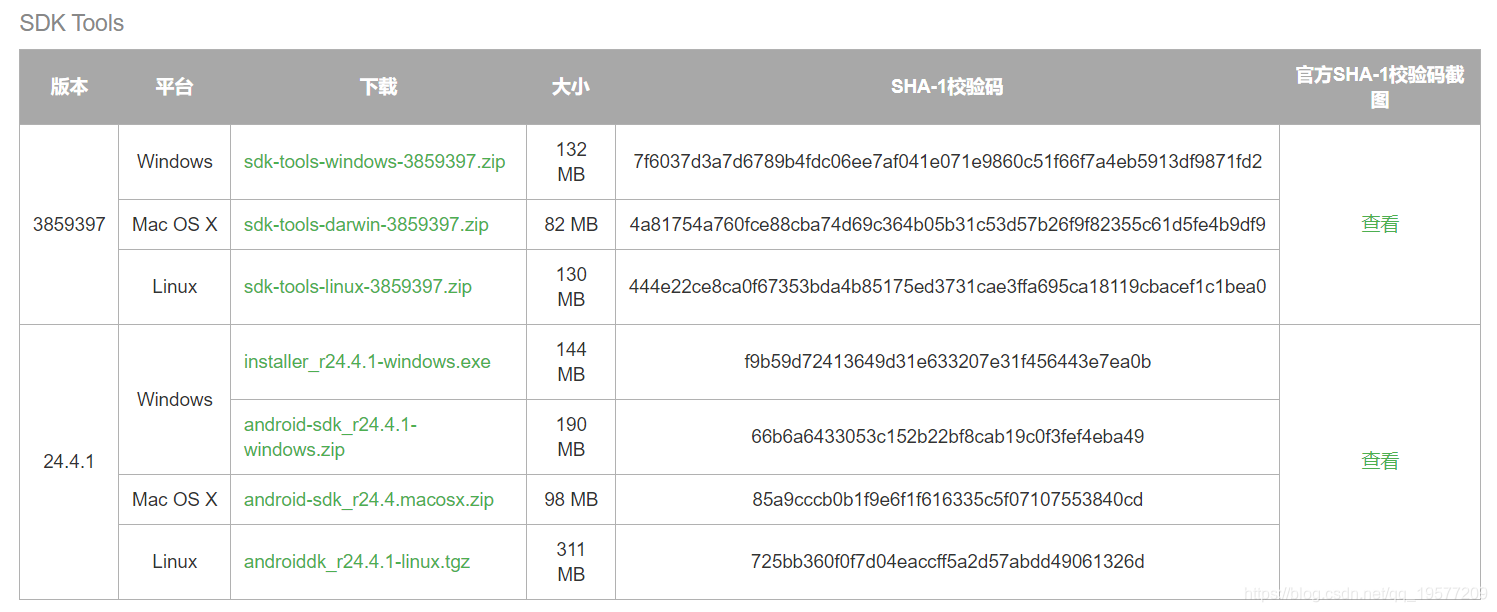
那么下载完之后直接安装,记得这步之前一定要安装好JDK,因为安装过程中会检测是否有JDK,所以先安装JDK好了。
安装完毕之后,找到你的安装路径,这里我放在了C:\Android-SDK目录下,可以看到目录下面的SDK Manager.exe,双击打开嗷。

当然大家还看到了AVD Manager.exe,这个是用来弄虚拟机的,本人比较珍惜硬盘资源所以打算真机实测,有兴趣的的可以看一下,其实也不难。

这里找到自己想安装的API版本,记住,是选择SDK Platform下载。别问我为什么!因为我一开始都选了,然后硬盘少了几十G,血与泪的教训。然后点击Install那里就可以了。

这里选择Accept然后Install就好了,后面我还是遇到了Lisence的问题,当然这是后话,后面会提到,点击完Install之后就可以愉快的安装了。当然你可以多选几个API版本,这个是看你开发啥版本的APP来选择的,妙啊!妙啊!
突然想起来了!请务必配置Android SDK的环境变量,否则在IDEA里我还不知道咋处理,原谅我的无能为力。这个百度一下也挺好弄的。
-
2、IDEA测试安卓环境
实不相瞒,我的JAVA是最近才开始起步的,奈何本人没文化,所以还处于学习阶段。我们老师给了我们一个Android项目测试环境的App,这里附上Gitee地址:点我打开
这边我用Git拉下来的,当然也可以网页Http/Https下载具体是啥我也不知道 反正可以网页下载。然后直接拖到IDEA里打开就好啦!!!
不过拖入IDEA之前,还需要配置一下IDEA的Android设置,作为一个Java的IDE还是要配置的!!!

点击Configration(设置/配置) -> Project Defaults -> Structure(新项目的默认结构),大概就是这样了,记得看英文,不同版本的可能显示不一样。

点击箭头指向的 + 号,然后会看到有JDK/Android SDK等好几个选项。这里以Android SDK为例,JDK按照差不多的设置来就好了,牢记自己的JDK目录嗷,默认的目录可以看我的图。

找到自己的Android SDK路径,我的是上面提到的C:\Android-SDK,这里没选出来,大家自己选好,然后确定就好了,会让你选择API版本号,自己根据需求选择就好了。

当然可以把所有API都配置了(这里不得不提到如果你使用的是Android Studio的话它里面会自动下载配置好),美汁汁儿~

值得一提的是,这里这一步很重要,SDK选择自己的JDK版本,语言级别这里一定要改,我之前没改,导致Gradle一直无法匹配我们的JDK,就很烦,我这里改成了Default,然后就好了。
最后大家打开之前里面的Gitee下载的BASEMVP项目,等待Build之后,差不多就接近尾声了。不过想来还是有些不知所措,所以这里配上几幅图。

首先我们在最上面点击Build,不知道是不是必须的(可能是自动执行?),但是肯定是必要的步骤。至于方框所选地方,一开始可能不能运行,而显示ADD CONFIGRATION,这时候我们先Build,然后静待Build完成,通常来说,这个时间很久,大家可以趁这个机会去B站看看我的视频,毫无广告痕迹,=>所以说球球你点一下这里啦<=

Build完成之后,发现不能运行,这时候点击Edit Configration,然后按照上面的图,选择Android APP模板,moudle选APP,直接确定就好了,然后会发现运行那里的小箭头可以点击了。
这时候连接上手机/创建自己的虚拟机,就可以运行了。
3、创建新APP
完成了上面的步骤,只能说我们的Android开发环境基本没有问题了,接下来还要进行的是新项目的创建。关闭我们的BASEMVP项目然后新建项目或者直接新建项目,这个操作应该都会吧,放两张截图看看(上述两种方式)。


两种方式任选其一,因为我是个笨比,所以尽量讲的详细一点。然后我们来到创建界面。

一般来说这里是不会出错的,选择Android,然后选择自己的项目模板,Empty或者Basic都可以,后面的基本就是Android Studio的操作了,所以这里不再赘述,其实是我本人对于安卓也知之甚少 。
那么这里大概就是所有的步骤了,如果中间有什么错误或者不对的地方,还请批评指正。
